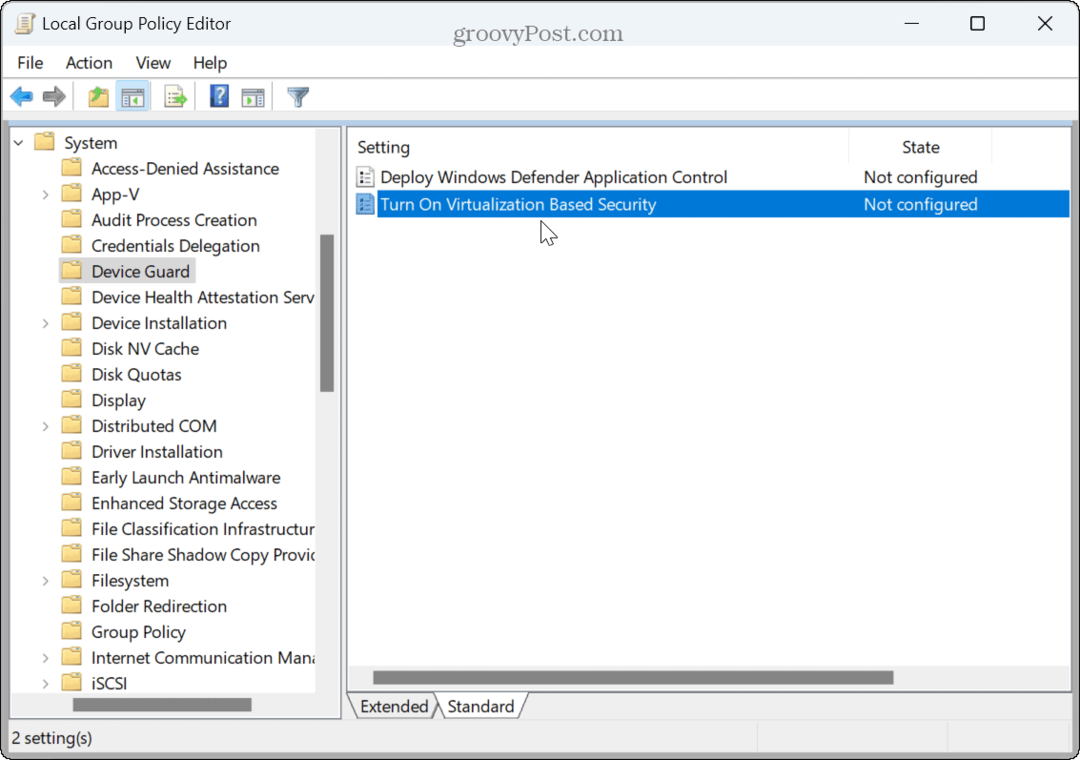Η Apple Music έχει πέσει; Συμβουλές και κόλπα αντιμετώπισης προβλημάτων
μήλο μουσική της Apple Ήρωας / / June 19, 2023

Δημοσίευσε
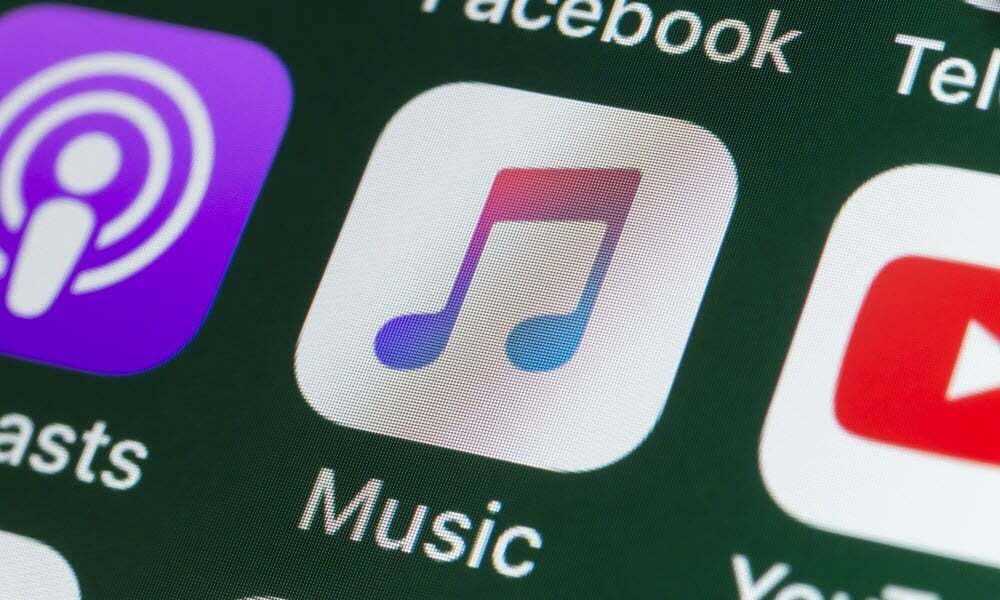
Εάν τα τραγούδια σας δεν αναπαράγονται, ίσως αναρωτιέστε: το Apple Music είναι εκτός λειτουργίας; Ακολουθούν ορισμένα κόλπα αντιμετώπισης προβλημάτων που μπορείτε να δοκιμάσετε.
Η Apple Music είναι εκτός λειτουργίας; Εάν κάνετε αυτήν την ερώτηση, τότε οι πιθανότητες είναι ότι η Apple Music δεν λειτουργεί όπως θα περιμένατε.
Αν και μπορεί να υπάρχει προσωρινή διακοπή της υπηρεσίας Apple Music, τα προβλήματά σας μπορεί να οφείλονται σε ένα ευρύ φάσμα άλλων ζητημάτων. Αυτό θα μπορούσε να είναι οτιδήποτε από ένα Συνδρομή Apple Music που δεν ανανεώθηκε αυτόματα για προβλήματα με τη σύνδεσή σας στο δίκτυο.
Εάν η εφαρμογή Apple Music δεν λειτουργεί όπως αναμένεται, ακολουθούν μερικές διορθώσεις που μπορείτε να δοκιμάσετε.
Δοκιμάστε ένα διαφορετικό τραγούδι
Ένα από τα πρώτα πράγματα που πρέπει να δοκιμάσετε είναι να παίξετε ένα διαφορετικό τραγούδι από αυτό που δεν παίζει. Εάν δοκιμάσετε ένα άλλο τραγούδι και αυτό επίσης δεν παίζει, τότε πιθανότατα υπάρχει μεγαλύτερο πρόβλημα. Ωστόσο, εάν παίζει άλλη μουσική, μπορεί το τραγούδι που προσπαθείτε να παίξετε να μην είναι μέρος του
Μερικές φορές ορισμένα τραγούδια από ένα άλμπουμ κυκλοφορούν, για παράδειγμα, πριν να είναι διαθέσιμο ολόκληρο το άλμπουμ. Σε αυτήν την περίπτωση, τα τραγούδια που έχουν ήδη κυκλοφορήσει θα παίζουν στο Apple Music, αλλά άλλα τραγούδια το άλμπουμ θα είναι γκριζαρισμένο και δεν θα μπορείτε να τα παίξετε μέχρι την επίσημη κυκλοφορία του άλμπουμ ημερομηνία.
Δοκιμάστε τη μουσική που έχετε κατεβάσει
Εάν έχετε κατεβάσει κάποια από τη βιβλιοθήκη Apple Music στη συσκευή σας, δοκιμάστε να παίξετε κάποια από αυτήν. Εάν μπορείτε να αναπαράγετε μουσική που έχετε κατεβάσει αλλά δεν μπορείτε να κάνετε ροή μουσικής, τότε μπορεί να έχετε πρόβλημα με τη σύνδεση δικτύου σας ή οι διακομιστές της Apple Music μπορεί να είναι εκτός λειτουργίας.
Για αναπαραγωγή τραγουδιών που έχετε κατεβάσει στο Apple Music:
- Ανοιξε το Apple Music εφαρμογή.
- Παρακέντηση Βιβλιοθήκη στο κάτω μέρος της οθόνης.
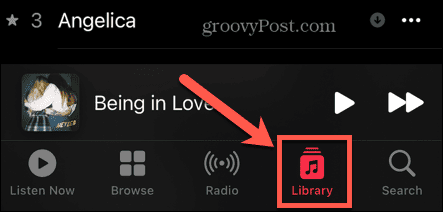
- Επιλέγω Λήψη.
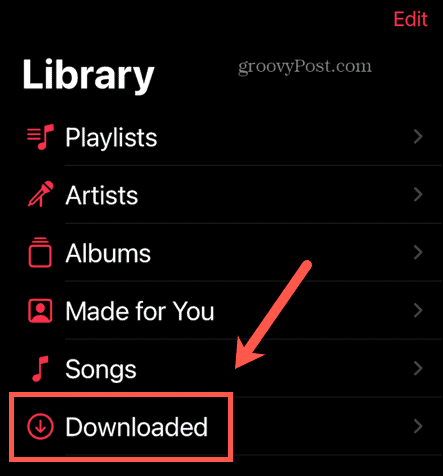
- Επιλέξτε οποιαδήποτε μουσική από αυτήν την ενότητα για να δείτε αν θα παίξει.
Ελέγξτε το DownDetector
Εάν η μουσική που έχετε κατεβάσει θα αναπαράγεται αλλά η ροή μουσικής δεν θα αναπαράγεται, μια πιθανή αιτία είναι ότι οι διακομιστές της Apple Music είναι εκτός λειτουργίας. Ένας απλός τρόπος για να δείτε αν αυτό συμβαίνει είναι να χρησιμοποιήσετε έναν ιστότοπο όπως π.χ DownDetector.
Ιστότοποι όπως το DownDetector συγκεντρώνουν αναφορές ζητημάτων με ιστότοπους και διαδικτυακές υπηρεσίες. Αυτό μπορεί να σας βοηθήσει να καταλάβετε εάν και άλλα άτομα αντιμετωπίζουν τα ίδια προβλήματα.
Για να ελέγξετε το Apple Music στο Downdetector:
- Πλοηγηθείτε στο Ιστότοπος DownDetector στο πρόγραμμα περιήγησής σας.
- Επιλέξτε τη γραμμή αναζήτησης.
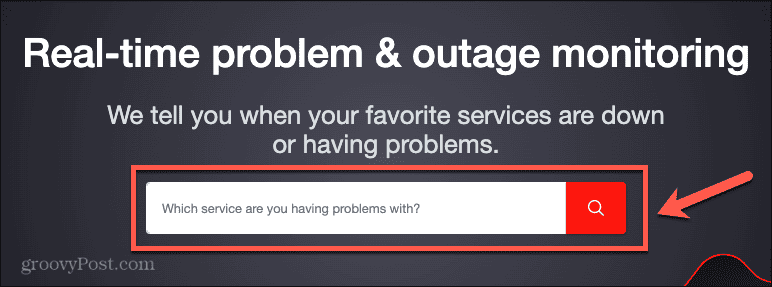
- Τύπος Apple Music και κάντε κλικ στο Αναζήτηση εικόνισμα.
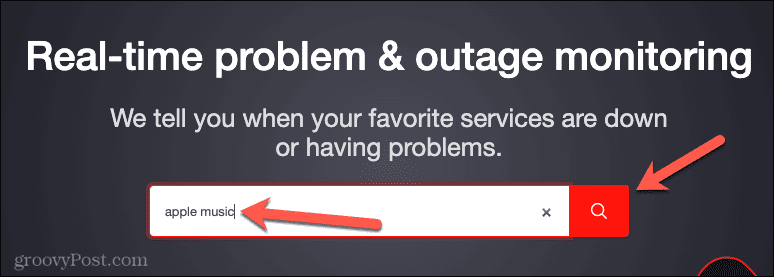
- Θα δείτε τρέχουσες πληροφορίες σχετικά με την κατάσταση του Apple Music, με ένα γράφημα των ζητημάτων που αναφέρθηκαν πρόσφατα και μια ένδειξη της τρέχουσας κατάστασης της υπηρεσίας.
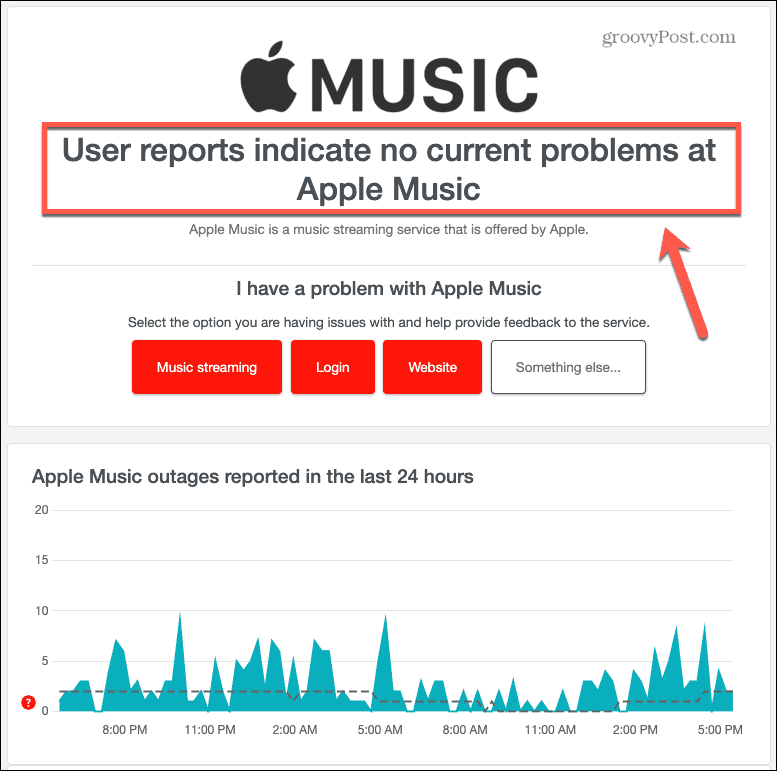
Ελέγξτε τη σύνδεσή σας στο δίκτυο
Εάν το πρόβλημα δεν είναι οι διακομιστές της Apple Music, τότε το πρόβλημα μπορεί να οφείλεται στη σύνδεση δικτύου σας. Ένας απλός τρόπος για να ελέγξετε ότι η σύνδεση δικτύου σας δεν είναι το πρόβλημα είναι να ανοίξετε ένα πρόγραμμα περιήγησης και να κάνετε μια αναζήτηση στον ιστό.
Εάν εμφανιστούν τα αποτελέσματα, η σύνδεσή σας στο δίκτυο είναι καλή. Εάν δεν είναι δυνατή η φόρτωση της σελίδας, τότε υπάρχει πρόβλημα με τη σύνδεσή σας στο δίκτυο. Μπορείτε να δοκιμάσετε να επανεκκινήσετε το τηλέφωνό σας, να επανεκκινήσετε το δρομολογητή σας ή να ελέγξετε ότι το δίκτυο κινητής τηλεφωνίας της συσκευής σας έχει επαρκές σήμα.
Αναγκαστική έξοδος από την εφαρμογή Apple Music
Μια άλλη πιθανή αιτία του προβλήματός σας μπορεί να είναι ότι η εφαρμογή Apple Music δεν λειτουργεί σωστά. Μπορείτε να δοκιμάσετε να κλείσετε την εφαρμογή και να την ξεκινήσετε ξανά για να δείτε εάν αυτό βελτιώνει τα πράγματα.
Σε iPhone και iPad
Για αναγκαστική έξοδο από την εφαρμογή Apple Music σε iPhone ή iPad:
- Σύρετε προς τα πάνω από το κάτω μέρος της οθόνης προς το κέντρο, κρατώντας το δάχτυλό σας προς τα κάτω μέχρι να δείτε μια μικρογραφία εφαρμογής να εμφανίζεται στην αριστερή πλευρά της οθόνης.
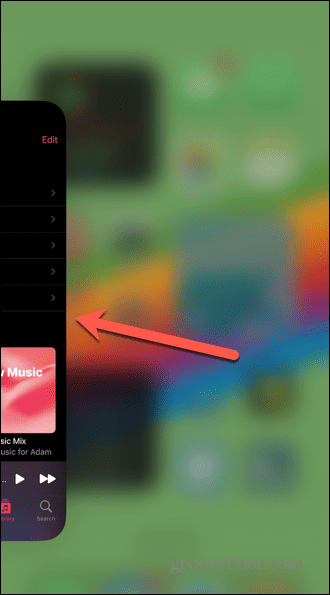
- Αφήστε την οθόνη και θα εμφανιστεί η εναλλαγή εφαρμογών.
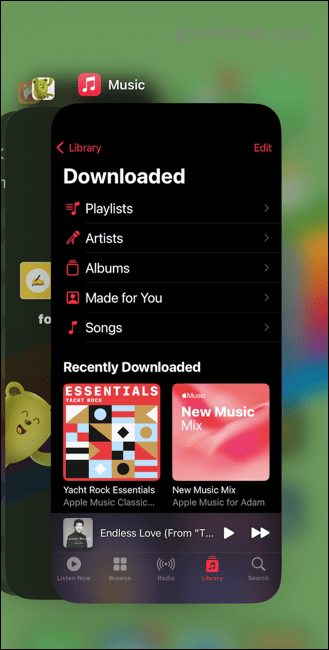
- Σύρετε το Apple Music εφαρμογή μέχρι το πάνω μέρος της οθόνης.
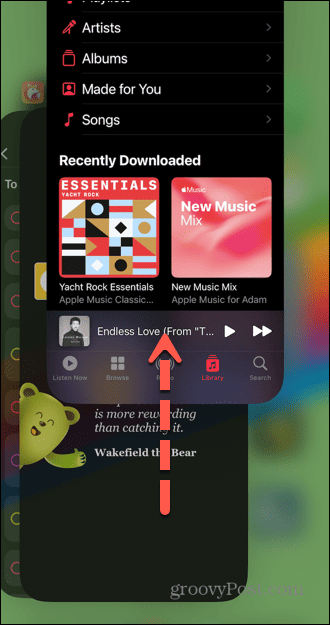
- Η εφαρμογή είναι πλέον κλειστή.
- Επανεκκινήστε το Apple Music εφαρμογή και δείτε αν μπορείτε να παίξετε ξανά μουσική.
Σε Mac
Για αναγκαστική έξοδο από την εφαρμογή Apple Music σε Mac:
- Κάντε δεξί κλικ στο Apple Music εικονίδιο στην αποβάθρα.
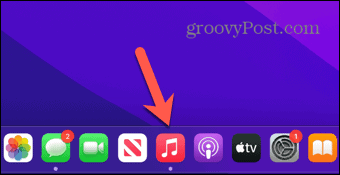
- Επιλέγω Εγκαταλείπω.
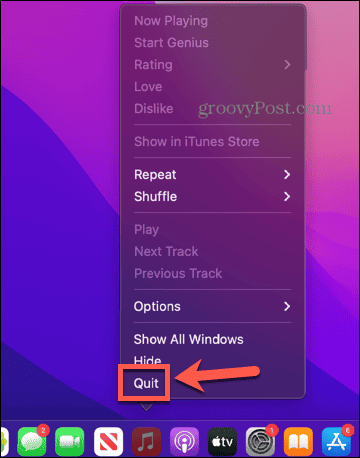
- Η κουκκίδα κάτω από το Apple Music το εικονίδιο στην αποβάθρα θα πρέπει να εξαφανιστεί.
- Εάν δεν το κάνει, κάντε ξανά δεξί κλικ στο εικονίδιο και επιλέξτε Αναγκαστική αποχώρηση.
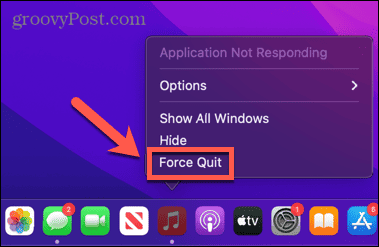
- Εναλλακτικά, κάντε κλικ στο μήλο μενού στη γραμμή μενού.
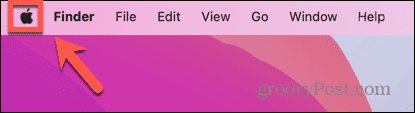
- Επιλέγω Αναγκαστική αποχώρηση.
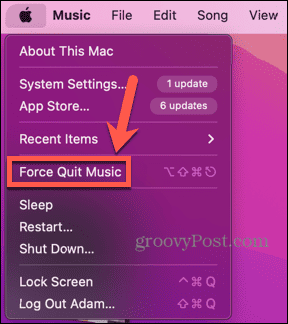
- Μόλις κλείσει η εφαρμογή, εκκινήστε την ξανά και δείτε αν θα παίζει τώρα το Apple Music.
Βεβαιωθείτε ότι η συνδρομή σας Apple Music είναι έγκυρη
Μια άλλη πιθανή αιτία των προβλημάτων σας μπορεί να είναι ότι σας Συνδρομή Apple Music έχει λήξει. Μπορείτε να ελέγξετε την κατάσταση της συνδρομής σας απευθείας από τη συσκευή σας.
Για να ελέγξετε την κατάσταση της συνδρομής σας Apple Music στο iPhone σας:
- Ανοιξε Ρυθμίσεις.
- Πατήστε το Apple ID σας στο επάνω μέρος της οθόνης.
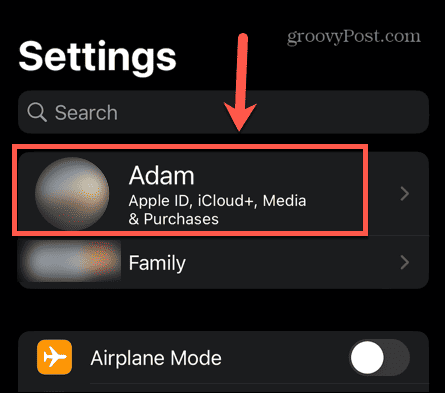
- Επιλέγω Συνδρομές.
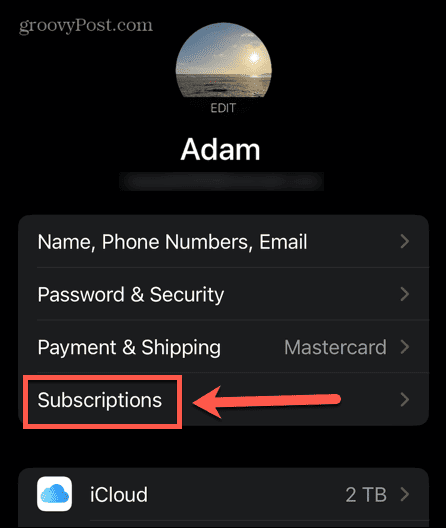
- Εντοπίστε τη συνδρομή σας στο Apple Music και βεβαιωθείτε ότι η συνδρομή είναι έγκυρη αυτήν τη στιγμή.
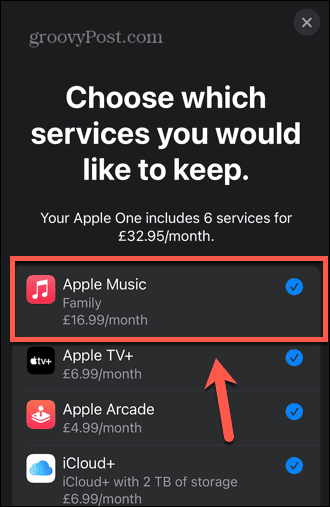
- Εάν δεν είναι, θα χρειαστεί εγγραφείτε στο Apple One ή Apple Music για να παίξετε Apple Music.
Ελέγξτε τις ρυθμίσεις Apple Music
Εάν το Apple Music δεν λειτουργεί όπως αναμένεται, ίσως χρειαστεί απλώς να τροποποιήσετε μερικές ρυθμίσεις. Εάν ορισμένες από αυτές τις ρυθμίσεις είναι απενεργοποιημένες, ενδέχεται να μην μπορείτε να χρησιμοποιήσετε το Apple Music όπως θα θέλατε.
Για να ελέγξετε τις ρυθμίσεις Apple Music:
- Ανοιξε το Ρυθμίσεις εφαρμογή.
- Κάντε κύλιση προς τα κάτω και πατήστε στο ΜΟΥΣΙΚΗ.
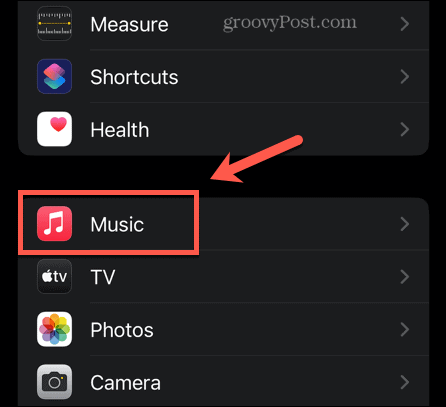
- Εάν δεν έχετε αρκετά καλή σύνδεση Wi-Fi, βεβαιωθείτε ότι Δεδομένα κινητού είναι ενεργοποιημένο, καθώς δεν θα μπορείτε να κάνετε ροή μουσικής καθόλου.
- Εάν σας λείπει μέρος του περιεχομένου από τη βιβλιοθήκη σας, συμπεριλαμβανομένης της δικής σας μουσικής που έχετε προσθέσει και δεν αποτελεί μέρος του καταλόγου Apple Music, βεβαιωθείτε ότι Συγχρονισμός βιβλιοθήκης είναι ενεργοποιημένο.
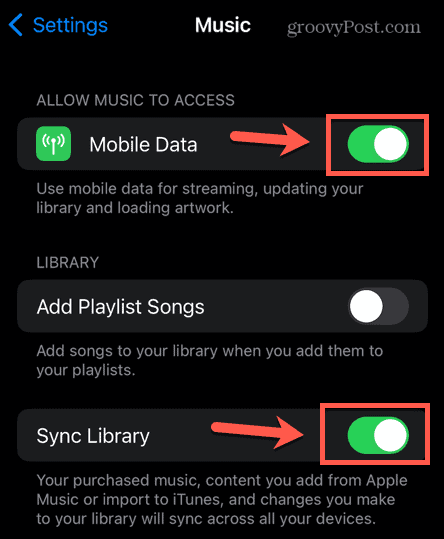
- Μπορείτε επίσης να δοκιμάσετε να κάνετε εναλλαγή Συγχρονισμός βιβλιοθήκης απενεργοποιήστε και ενεργοποιήστε ξανά για να δείτε εάν αυτό επιλύει το πρόβλημά σας.
Αποσύνδεση από το Apple Music
Εάν εξακολουθείτε να μην μπορείτε να κάνετε το Apple Music να λειτουργήσει σωστά, μπορείτε να δοκιμάσετε να αποσυνδεθείτε από το Apple ID σας και να συνδεθείτε ξανά για να δείτε εάν αυτό επαναφέρει τα πράγματα.
Για να αποσυνδεθείτε από το Apple Music:
- Ανοιξε Ρυθμίσεις.
- Πατήστε το Apple ID σας στο επάνω μέρος της οθόνης.
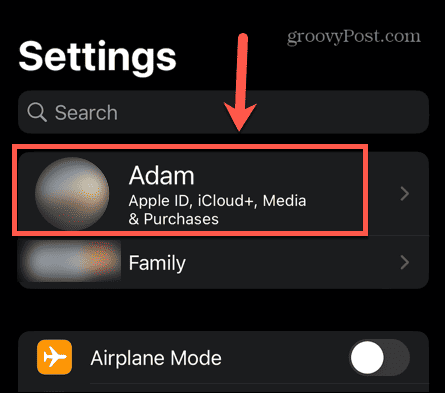
- Κάντε κύλιση στο κάτω μέρος της οθόνης και πατήστε Αποσύνδεση.
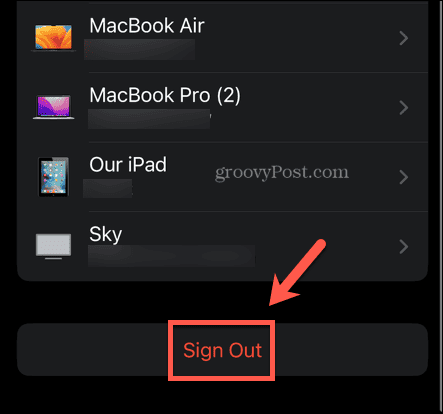
- Μόλις αποσυνδεθείτε, περιμένετε λίγα λεπτά και, στη συνέχεια, συνδεθείτε ξανά.
- Δοκιμάστε ξανά το Apple Music και δείτε αν το πρόβλημα έχει λυθεί.
Επανεκκινήστε τη συσκευή σας
Είναι ένα κλισέ πληροφορικής, αλλά αυτό συμβαίνει επειδή συχνά λειτουργεί: εάν έχετε αμφιβολίες, δοκιμάστε να το απενεργοποιήσετε και να το ενεργοποιήσετε ξανά. Απενεργοποιήστε το iPhone σας ή υπολογιστή και μόλις κλείσει τελείως, ξεκινήστε τον ξανά.
Μόλις επιστρέψετε στη δράση, ανοίξτε Apple Music ξανά και δείτε αν λειτουργεί τώρα όπως αναμένεται.
Επανεγκαταστήστε το Apple Music
Εάν εξακολουθείτε να μην έχετε τύχη, μπορεί να οφείλεται στο ότι η ίδια η εφαρμογή έχει καταστραφεί με κάποιο τρόπο. Μπορείτε να δοκιμάσετε να διαγράψετε την εφαρμογή και στη συνέχεια να την εγκαταστήσετε ξανά για να δείτε εάν αυτό διορθώνει το πρόβλημα.
Για να διαγράψετε και να εγκαταστήσετε ξανά το Apple Music στο iPhone:
- Πατήστε και κρατήστε πατημένο το Apple Music εικονίδιο εφαρμογής.
- Επιλέγω Κατάργηση εφαρμογής.
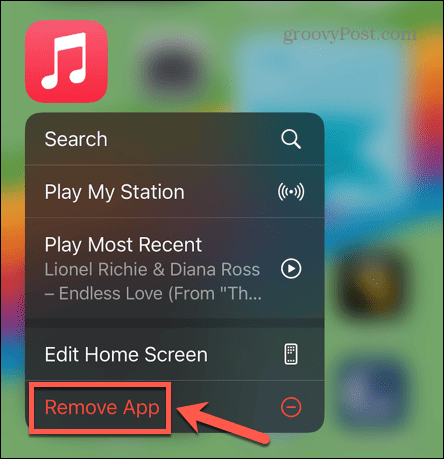
- Παρακέντηση Διαγραφή εφαρμογής. Επιλογή Αφαίρεση από την Αρχική οθόνη θα διαγράψει μόνο το εικονίδιο, αλλά η εφαρμογή θα εξακολουθεί να βρίσκεται στο τηλέφωνό σας.
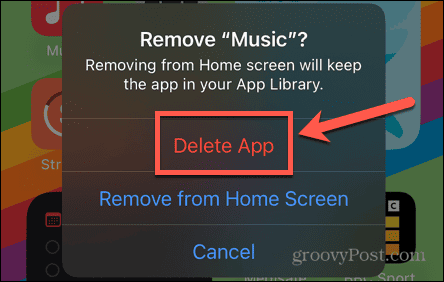
- Επιβεβαιώστε ότι θέλετε να διαγράψετε την εφαρμογή.
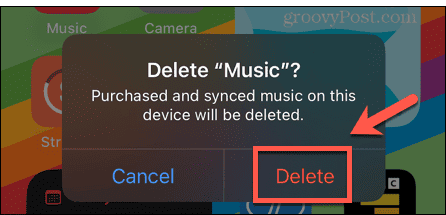
- Μόλις διαγραφεί η εφαρμογή, ανοίξτε το App Store.
- Πατήστε το Αναζήτηση εικόνισμα.
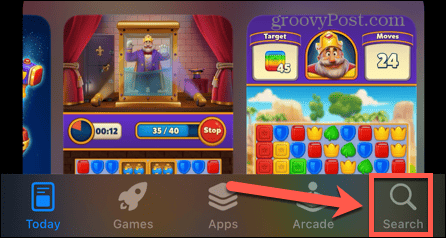
- Ψάχνω για Apple Music.
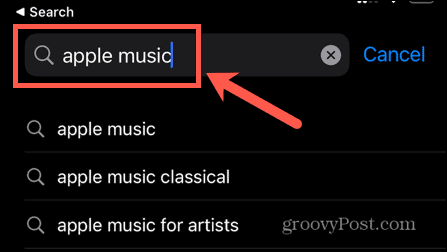
- Πατήστε το Apple Music εφαρμογή στα αποτελέσματα και μετά αγγίξτε Εγκαθιστώ.
- Μόλις εγκατασταθεί το Apple Music, δοκιμάστε το ξανά για να δείτε εάν το πρόβλημα έχει επιλυθεί.
Ενημερώστε το λειτουργικό σας σύστημα
Εάν τίποτα άλλο δεν λειτουργεί, μπορεί να είναι ότι εκτελείτε μια παλιά έκδοση του λειτουργικού συστήματος. Η ενημέρωση του λειτουργικού σας συστήματος μπορεί να διορθώσει το πρόβλημα και να λειτουργήσει ξανά ομαλά. Μπορείτε να δοκιμάσετε αναβάθμιση iOS στο iPhone σας ή εγκατάσταση της πιο πρόσφατης έκδοσης του macOS. Μόλις εκτελείτε το πιο πρόσφατο λειτουργικό σύστημα, δοκιμάστε ξανά το Apple Music για να δείτε εάν επιλύθηκαν τα προβλήματα.
Συμβουλές και κόλπα για τη μουσική της Apple
Η Apple Music είναι εκτός λειτουργίας; Παρόλο που όλες οι υπηρεσίες έχουν περιστασιακό χρόνο διακοπής λειτουργίας, το πιθανότερο είναι ότι υπάρχει άλλη αιτία των προβλημάτων σας στο Apple Music. Ας ελπίσουμε ότι μια από τις παραπάνω μεθόδους θα σας βοηθήσει να κάνετε τα πράγματα να λειτουργούν ξανά. Ενημερώστε μας στα παρακάτω σχόλια εάν βρείτε άλλες χρήσιμες επιδιορθώσεις.
Μόλις ξεκινήσετε και εκτελείτε, υπάρχουν πολλά άλλα χρήσιμα κόλπα Apple Music που αξίζει να γνωρίζετε. Μπορείς να μάθεις πώς να προσθέσετε τη δική σας μουσική, πώς να ενεργοποιήσετε την αυτόματη αναπαραγωγή, ή ακόμη και πώς να φτιάξετε μια συλλογική λίστα αναπαραγωγής στο Apple Music.